Erhalten Sie wöchentlich oder sogar täglich Meldungen, dass der Speicherplatz in Ihrem Postfach bald nicht mehr ausreicht? Die Postfachbereinigung ermöglicht ein Aufräumen des Postfachs von einer zentralen Stelle aus und gibt Ihnen die Möglichkeit, die Größe Ihres Postfachs zu reduzieren.
|
Durch den geführten Support in Ihrem Browser können Sie digitale Lösungen für Office bereitstellen. |
-
Wählen Sie OutlookDatei> Tools > Postfachbereinigung aus.
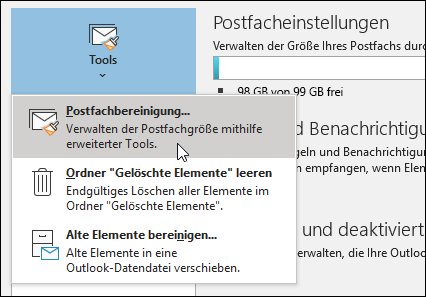
-
Gehen Sie wie folgt vor:
-
Sehen Sie sich die Gesamtgröße Ihres Postfachs und der einzelnen Ordner darin an.
-
Suchen Sie Elemente, die älter als ein bestimmtes Datum oder größer als eine bestimmte Größe sind.
-
Archivieren Sie Elemente mithilfe der AutoArchivierung.
-
Sehen Sie sich die Größe des Ordners "Gelöschte Elemente" an, und leeren Sie diesen Ordner.
-
Sehen Sie sich die Größe des Ordners "Konflikte" an, und löschen Sie diesen Ordner.
-
Bewährte Methoden, um die Postfachgröße gering zu halten
Wenn Ihre E-Mails auf einem E-Mail-Server (z. B. Exchange) gespeichert werden und die Größe Ihres Postfachs den oberen Grenzwert erreicht, wird möglicherweise die Funktionalität vom Administrator eingeschränkt. Beispielsweise können Sie bei 90 MB eine Warnung erhalten, bei 100 MB möglicherweise keine E-Mail mehr senden und bei 110 MB keine E-Mail mehr empfangen.
Nachfolgend sind einige Möglichkeiten aufgeführt, um die Postfachgröße in Grenzen zu halten:
-
Archivieren älterer Elemente : Verschieben Sie alte Elemente, die Sie behalten möchten, in ein Archiv. Sie können eine separate Outlook-Datendatei (PST) erstellen, die Sie jederzeit bei Bedarf aus Outlook öffnen können. Standardmäßig archivieren OutlookElemente automatisch in einem regelmäßigen Intervall. Sie können auch jederzeit auf Wunsch Elemente manuell archivieren. Auf diese Weise können Sie entscheiden, welche Elemente zu welchem Zeitpunkt und an welchem Ort gespeichert werden sollen.
Hinweis: Wenn der Befehl Archivieren nicht angezeigt wird, wurde das Feature möglicherweise von Ihrer Organisation deaktiviert.
-
Löschen Sie den Ordner "Gelöschte Elemente " – Leeren Sie den Ordner "Gelöschte Elemente " häufig, um sicherzustellen, dass Sie keine Nachrichten speichern, die Sie nicht benötigen.
-
Leeren des Junk-Email Ordners: Leeren Sie in regelmäßigen Abständen den Junk-Email Ordner, um Ihren Posteingang für die tatsächlich gewünschten Nachrichten zu speichern.
-
Speichern von Anlagen außerhalb Ihres Postfachs : Da sich Anlagen im Laufe der Zeit ansammeln, können sie viel Platz in Anspruch nehmen. Für Anlagen, die Sie behalten möchten, sollten Sie sie auf einer Teamwebsite, zum OneDrive oder in Ordnern auf Ihrem Computer speichern.










